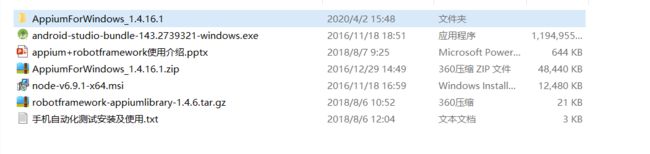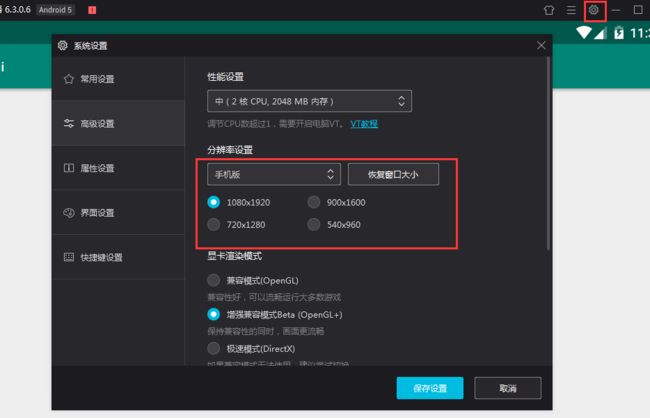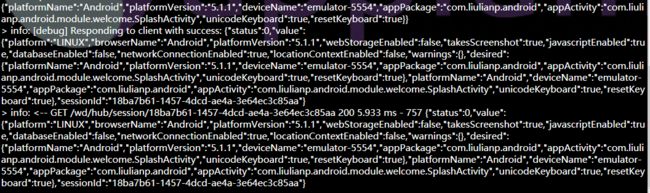Appium自动化环境安装
转载至我同事https://www.cnblogs.com/gqv2009/p/12620773.html#autoid-0-0-0
一、准备安装包
准备工作:下载所有的安装包下载地址
链接:https://pan.baidu.com/s/1c_9zpl0BaUK6W13SRpXZTA 密码:lhjr
二、解压安装包
三、安装环境
以win10为例
1.安装模拟器
1.雷电模拟器 下载并安装雷电模拟器 https://www.ldmnq.com/article?category=4 自己百度安装
2.夜神模拟器 下载并安装夜神模拟器 https://www.yeshen.com/
随便安装一种模拟器都可以
先确保你的电脑Hyper-V是关闭的,否则启动模拟器时部分电脑会蓝屏重启。
把安卓sdk中的adb.exe复制两份,其中一个改名为nox_adb.exe后,放到夜神模拟器安装目录的bin目录下覆盖原文件
安装
配置
安装完成--进入到你安装的bin目录下,输入:nox_adb.exe connect 127.0.0.1:62001
注意:选择目录后输入cmd
测试
设置为手机模式
2.安装JDK
JAVA官网http://www.oracle.com/technetwork/java/javase/downloads/index.html下载JDK的安装包
双击SDK的安装文件,使用默认值一路下一步,直到完成安装
3.添加环境变量
CLASSPATH
;%JAVA_HOME%\lib\dt.jar;%JAVA_HOME%\lib\tools.jar;
> 注意上边最开始有个点;
JAVA_HOME
C:\Program Files\Java\jdk1.8.0_191`
Path
%JAVA_HOME%\bin
%JAVA_HOME%\jre\bin
在cmd终端中输入java -version 和 javac命令不报异常,说明安装成功 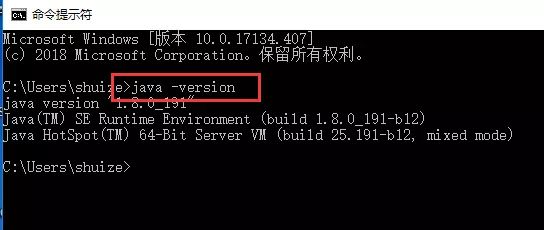

安装步骤可以查看:https://blog.csdn.net/u012934325/article/details/73441617/
4.安装node.js
![]()
1. 点击下载安装包 https://nodejs.org/zh-cn/
2. 双击node.js的安装文件,使用默认值一路下一步,如果修改了安装路径要记住实际的路径
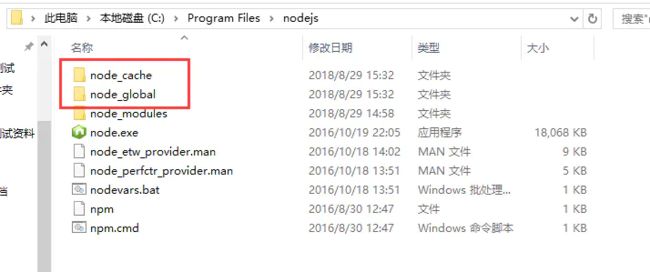
\3. 安装完成后在cmd终端中输入 node -v,显示版本号则表示安装成功
C:\WINDOWS\system32>node -v
v12.16.1
然后要配置npm参数,我使用的默认安装路径,如果修改了安装路径就要把命令当中的路径换成实际路径,打开cmd,操作如下:
npm config set prefix="C:\\Program Files\\nodejs\\node_global"
npm config set cache="C:\\Program Files\\nodejs\\node_cache"
npm config set init-module="C:\\Program Files\\.npm-init.js"
npm config set registry="https://registry.npm.taobao.org/"
npm config set tmp="C:\\Program Files\\Temp"
npm config set userconfig="C:\\Program Files\\.npmrc"
5.安装 Android Studio
1. 下载地址: https://www.androiddevtools.cn/
2. 依次点击AndroidSDK工具>>SDK Tools>>会跳转到以下界面,Windows建议选择.exe后缀
![]()
安装完成后配置环境变量,新增系统变量ANDROID_HOME,值就是安装的那个文件夹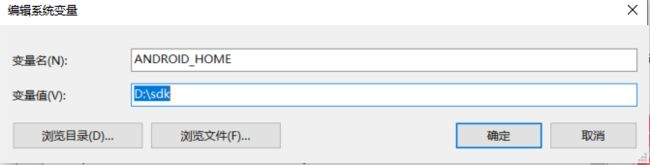
再到系统的Path变量里增加;%ANDROID_HOME%\platform-tools;%ANDROID_HOME%\tools
6.安装 Appium
用管理员身份进入cmd,执行命令npm install -g [email protected],命令指定了安装1.5版本
安装过程有点慢,等待安装完成后解压AppiumForWindows_1.4.16.1.zip,继续安装appium-installer.exe,双击安装包,还是使用默认值一路下一步,记住安装路径![]()
![]()
安装完成后配置环境变量,将路径C:\Program Files (x86)\Appium\node_modules.bin添加到环境变量path中去
7.安装appium-doctor
cmd下执行命令
C:\WINDOWS\system32> npm install -g appium-doctor
8.安装appiumlibrary
安装方法1:直接命令
C:\WINDOWS\system32> pip install robotframework-appiumlibrary
安装方法2:解压文件包中的robotframework-appiumlibrary-1.4.6.tar.gz
然后cmd进入到解压后的文件夹路径下,执行命令
C:\Program Files\robotframework-appiumlibrary-1.4.6> python setup.py install
9.验证环境
以管理员方式打开 cmd下执行命令:
C:\WINDOWS\system32> appium-doctor
出现以上内容说明环境已经安装成功
10.环境测试
C:\Users\gqv20>adb devices
出现以下情况说明设备连接成功
adb server is out of date. killing...
* daemon started successfully *
List of devices attached
emulator-5554 device
启动Appuim
运行以下代码
APP名:西五街
from appium import webdriver
desired_caps = {}
desired_caps['platformName'] = 'Android' # 系统名
desired_caps['platformVersion'] = '5.1.1' # 系统版本 模拟器5.1.1 真机 6.0.1
desired_caps['deviceName'] = 'emulator-5554' # 手机型号或者模拟器型号
desired_caps['appPackage'] = 'com.liulianp.android' # app的包名
desired_caps['appActivity'] = 'com.liulianp.android.module.welcome.SplashActivity' # app的主入口名
desired_caps['unicodeKeyboard'] = True
desired_caps['resetKeyboard'] = True
#启动appium-desktop服务器,服务器IP根据实际填写
driver = webdriver.Remote('http://127.0.0.1:4723/wd/hub', desired_caps)